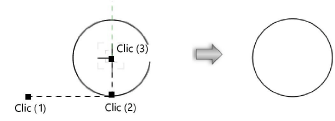Dessiner des cercles
L’outil Cercle possède dix modes ainsi que le mode Extruder.

|
Mode |
Description |
|
D’après rayon
|
Sélectionnez ce mode pour déterminer le cercle au moyen de son rayon. |
|
D’après diamètre
|
Sélectionnez ce mode pour déterminer le cercle au moyen de son diamètre. |
|
D’après trois points
|
Sélectionnez cette option pour déterminer le cercle au moyen de trois points. |
|
Tangent à trois droites
|
Sélectionnez ce mode pour créer un cercle tangent à trois lignes. |
|
D’après point et rayon
|
Sélectionnez ce mode pour créer un cercle à l'aide d'un point sur le cercle et son rayon. |
|
D’après tangente et rayon
|
Sélectionnez ce mode pour créer un cercle à l'aide de deux points sur la tangente et le centre du cercle. |
|
Extruder (vues en 3D uniquement)
|
Activez ce mode pour extruder le cercle immédiatement après l'avoir créé dans le dessin; voir Mode Extruder d’outils planaires |
|
Extruder/Combiner (disponible avec le mode Extruder)
|
Lorsque la forme à extruder est dessinée sur la face d’un volume, sélectionnez ce mode pour combiner les deux objets dans une addition ou un retranchement de volumes. Désactivez ce mode pour créer la nouvelle extrusion comme un objet individuel et conserver le volume existant inchangé. |
Pour créer une courbe NURBS, dessinez un cercle et sélectionnez Outils > Convertir > Convertir en NURBS.
Créer un cercle d’après son rayon
|
Mode |
Outil |
Trousse |
Raccourci |
|
D’après rayon
|
Cercle
|
Outils de base |
6 |
Pour créer un cercle d’après un rayon:
Sélectionnez l’outil et le mode.
Cliquez pour fixer le point de départ du rayon (centre du cercle).
Cliquez pour fixer le point de fin du rayon.
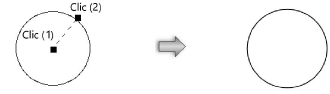
Créer un cercle d’après son diamètre
|
Mode |
Outil |
Trousse |
Raccourci |
|
D’après diamètre
|
Cercle
|
Outils de base |
6 |
Pour créer un cercle d’après son diamètre:
Sélectionnez l’outil et le mode.
Cliquez pour fixer le premier point sur le diamètre du cercle.
Cliquez pour fixer le point de fin du diamètre.
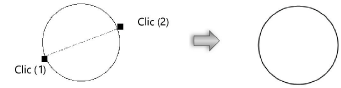
Créer un cercle d’après trois points
|
Mode |
Outil |
Trousse |
Raccourci |
|
D'après trois points
|
Cercle
|
Outils de base |
6 |
Pour créer un cercle d’après trois points:
Sélectionnez l’outil et le mode.
Cliquez pour fixer le premier point sur le diamètre du cercle.
Cliquez pour fixer le deuxième point du cercle.
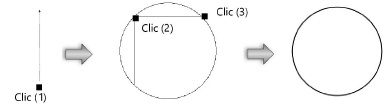
Créer un cercle d’après trois droites
|
Mode |
Outil |
Trousse |
Raccourci |
|
D’après trois droites
|
Cercle
|
Outils de base |
6 |
Pour créer un cercle d’après trois droites:
Sélectionnez l’outil et le mode.
Sélectionnez les trois lignes auxquelles le cercle sera tangent. Chaque ligne s’affiche brièvement en surbrillance lorsque vous le sélectionnez. Les lignes (et leur prolongement) doivent se croiser à deux endroits au minimum.
Lorsque vous sélectionnez la troisième ligne, un aperçu du cercle apparaît à l’emplacement du curseur. Vous pouvez créer des cercles tangents à deux ou trois lignes. Aux endroits où seules deux lignes se croisent, la taille du cercle est contrôlée par l’emplacement du curseur. Déplacez le curseur jusqu’à obtenir le cercle tangent désiré et cliquez pour définir le cercle.
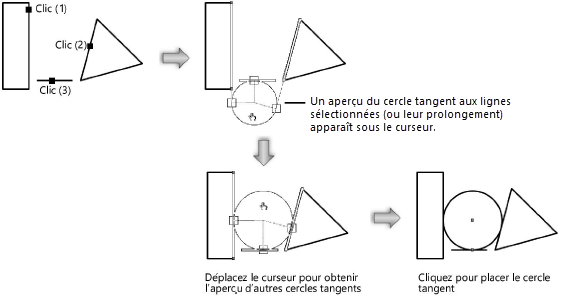
Créer un cercle d’après l’un de ses points et son rayon
|
Mode |
Outil |
Trousse |
Raccourci |
|
D'après point et rayon
|
Cercle
|
Outils de base |
6 |
Pour créer un cercle d’après l’un de ses points et son rayon:
Sélectionnez l’outil et le mode.
Cliquez pour fixer le point sur l'arc de cercle.
Cliquez pour fixer le centre et donc le rayon du cercle.
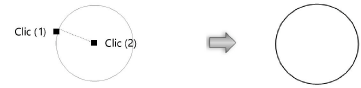
Créer un cercle d’après une tangente et son rayon
|
Mode |
Outil |
Trousse |
Raccourci |
|
D'après tangente et rayon
|
Cercle
|
Outils de base |
6 |
Pour créer un cercle d’après une tangente et son rayon:
Sélectionnez l’outil et le mode.
Cliquez pour déterminer le premier point tangent.
Cliquez pour déterminer le deuxième point tangent.
Déplacez le curseur pour définir le rayon perpendiculairement à la tangente. Cliquez pour fixer le centre du cercle. Il n’est pas nécessaire de cliquer sur le centre du cercle. Cliquez à n’importe quel endroit sur un axe parallèle à la tangente. Cela vous permet de définir le rayon sur la base d’une autre géométrie.